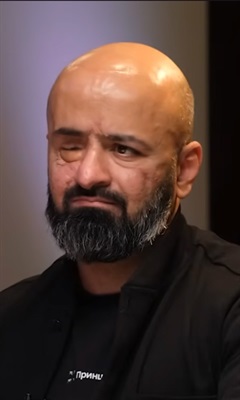Кнопка Action Button вперше з'явилася в iPhone 15 Pro, а в лінійці наступного покоління вона є у всіх моделях. Якщо ви постійно тримаєте звук вимкненим, ця кнопка дасть змогу вам виконувати якусь іншу дію. Наприклад, запустити перекладач або зашамазити пісню.
От тільки назначити цю дію можна лише в єдиному екземплярі, що багатьох не влаштовує. Але, виявляється, є спосіб призначення на Action Button декількох дій, і під час натискання на кнопку ви зможете вибирати, що саме хочете зробити.
Швидкі команди
Action Button вміє запускати команди, створені вами. Виявляється, якщо створити спеціальну папку й помістити туди всі застосунки, які ви бажаєте запускати кнопкою, то з’явиться можливість вибору.
Звісно, якщо говорити про лінійку iPhone 15, то це стосується тільки версії Pro, тому краще звернути увагу на iPhone 16, який можна змаовити за посиланням https://www.ctrs.com.ua/ru/smartfony/brand-apple/seriya_iphone-16/, де всі моделі мають Action Button.
Ось що для цього потрібно:
- завантажуємо застосунок «Команди»;
- вибираємо вкладку «Швидкі команди»;
- тиснемо на «+» (правий верхній кут);
- щоби створити команду, яка буде запускати будь-який застосунок, введіть у пошуку фразу «Відкрити додаток»;
- з’явиться список, у якому потрібно вибрати необхідні програми;
- залишається перейменувати команду на свій розсуд та натиснути кнопку «Готово».
Як налаштувати команди
Після створення всіх потрібних застосунків необхідно об'єднати їх в одну папку. Саме її вміст і буде доступний для запуску під час натискання на Action Button. Що для цього потрібно зробити:
- відкрити застосунок «Команди», перейти у вкладку «Швидкі команди»;
- натиснути в лівому верхньому кутку стрілку вліво («Назад»);
- клікнути на іконку із зображенням папки із плюсиком, щоби створити папку;
- дайте їй назву та призначте піктограму;
- натисніть кнопку «Додати»;
- перейдіть у вікно всіх швидких команд, створених раніше;
- затисніть пальцем ту, яку потрібно помістити у вашу папку;
- коли з’явиться контекстне меню, виберіть опцію «Перемістити» та вашу папку.
Таким саме чином можна додати всі інші застосунки та відсортувати їх у потрібному порядку, затиснувши пальцем і переміщаючи в потрібну позицію.
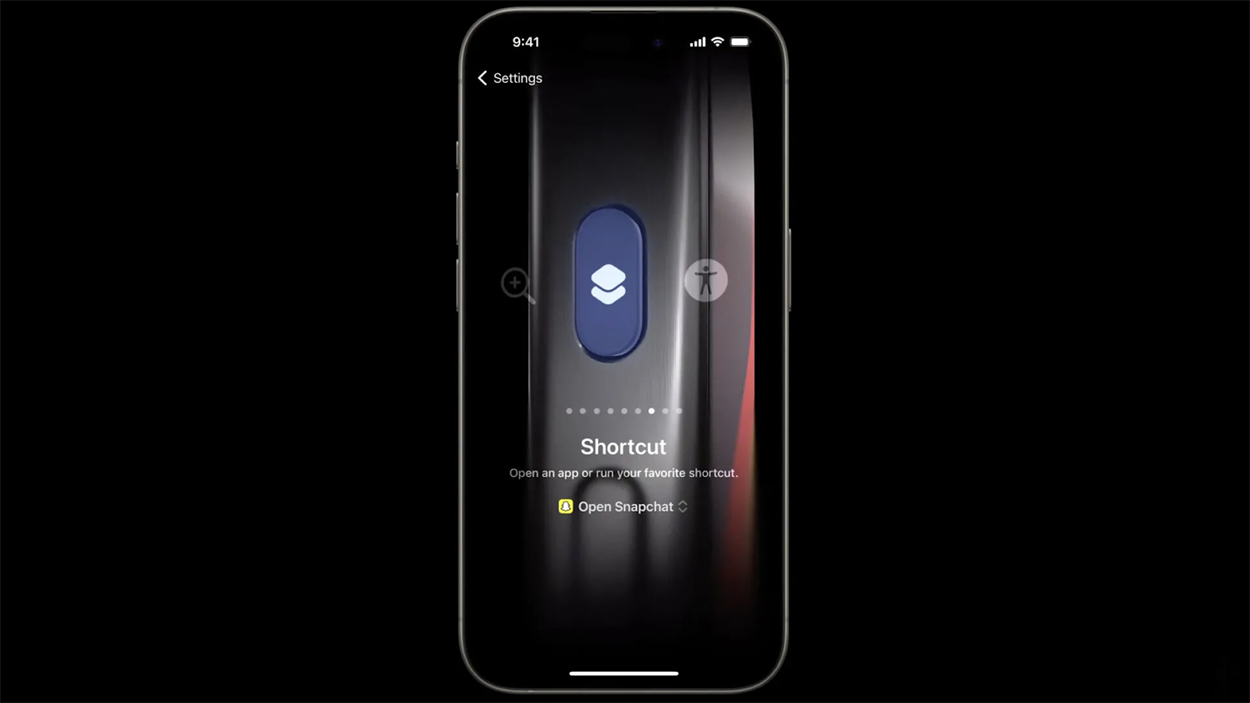
Налаштування Action Button
Залишилося зробити так, щоб у разі натискання на Action Button відкривалася папка із застосунками. Для цього виконайте наступні кроки:
- у налаштуваннях Айфона виберіть розділ «Action Button»;
- знайдіть пункт «Команди»;
- натисніть нижню кнопку, щоби перейти до розділу вибору команди;
- у розділі «Мої папки» натисніть кнопку «Показати папку»;
- виберіть ту, у якій знаходяться застосунки швидкого запуску;
- збережіть зміни.
Якщо тепер затримати палець на кнопці Action Button, з’явиться меню, у якому будуть ті швидкі команди, які ви створили на попередніх етапах. Виберіть потрібну, і вона одразу запуститься.